当前位置:
首页 >
谷歌浏览器插件支持网页表单的一键填写功能
谷歌浏览器插件支持网页表单的一键填写功能
时间:2025-05-09
来源:谷歌浏览器官网
详情介绍

一、常用插件及使用步骤
1. AutoFill Forms & Passwords
- 安装插件:在Chrome应用商店中搜索该插件,点击“添加到Chrome”按钮进行安装。
- 设置信息:安装完成后,点击浏览器右上角的插件图标,进入设置页面。在这里可以添加需要自动填写的表单信息,如姓名、地址、电话、邮箱等。对于密码字段,可以选择是否保存密码,并设置相应的用户名和密码组合。
- 启用自动填充:在设置好相关信息后,当访问包含表单的网页时,插件会自动检测表单字段,并在相关字段上显示自动填充的下拉箭头。点击下拉箭头,即可选择已保存的信息进行自动填充。如果插件没有自动检测到表单字段,或者想手动触发自动填充,可以在表单字段上点击鼠标右键,选择插件提供的自动填充选项,然后从弹出的菜单中选择要填充的信息。
2. LastPass
- 安装与登录:从Chrome应用商店下载安装LastPass插件后,打开插件图标,按照提示创建一个LastPass账户并登录。如果有已有的账户,直接输入用户名和密码登录即可。
- 添加登录凭据:登录成功后,当访问网站并输入用户名和密码时,LastPass会提示你保存密码。点击“保存”按钮,将用户名和密码保存到LastPass中。以后再次访问该网站时,LastPass会自动填充已保存的用户名和密码。此外,还可以在LastPass的设置页面中手动添加或编辑登录凭据,包括网站地址、用户名、密码等信息。
- 使用自动填充:在需要填写表单的网页上,LastPass会自动识别相关的表单字段,并显示一个钥匙图标或其他提示。点击该图标,即可展开已保存的登录信息列表,选择要填充的信息进行自动填充。同时,LastPass还支持生成随机密码、填写信用卡信息等功能,可以根据需要进行设置和使用。
3. RoboForm
- 下载与安装:访问RoboForm官方网站,下载适用于Chrome浏览器的版本并进行安装。安装完成后,会在浏览器的工具栏上出现RoboForm的图标。
- 创建账号并登录:首次使用需要创建一个RoboForm账号,填写相关信息并设置密码,然后登录到RoboForm。
- 添加身份信息和密码:点击RoboForm图标,选择“新建”来添加身份信息,如姓名、地址等,以及对应的登录密码。可以为不同的身份创建多个条目,以便在不同的网站上使用。
- 自动填充表单:当访问网站时,RoboForm会自动检测表单字段,并在相应的字段旁边显示一个下拉箭头。点击下拉箭头,就可以选择之前保存的身份信息和密码进行自动填充。还可以通过快捷键来快速调用RoboForm的自动填充功能,提高操作效率。
二、注意事项
1. 安全性:在使用任何自动填充插件时,都要确保插件的来源可靠,避免使用来自不可信来源的插件,以防泄露个人信息。同时,要定期更新插件和浏览器,以获取最新的安全补丁和功能。
2. 兼容性:不同的插件可能对某些网站或浏览器版本的兼容性有所不同。如果遇到插件无法正常工作的情况,可以尝试更换其他插件或更新浏览器和插件到最新版本。
3. 管理信息:定期检查和管理已保存的表单信息和密码,删除不再需要的信息,以确保信息的准确性和安全性。同时,要注意保护好自己的账号和密码,避免被他人盗用。
继续阅读
Google Chrome浏览器插件兼容性测试流程详解
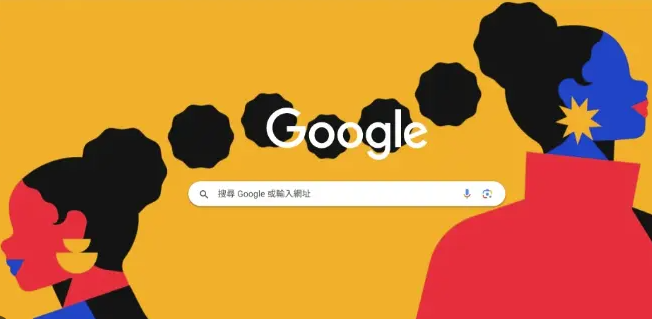 详解Google Chrome浏览器插件兼容性测试流程,保障各类扩展程序稳定兼容运行。
详解Google Chrome浏览器插件兼容性测试流程,保障各类扩展程序稳定兼容运行。
Chrome浏览器下载管理及文件整理操作教程
 Chrome浏览器提供下载管理及文件整理操作方法,用户可高效分类和管理下载文件,提高操作便捷性和工作效率。
Chrome浏览器提供下载管理及文件整理操作方法,用户可高效分类和管理下载文件,提高操作便捷性和工作效率。
Chrome浏览器网页渲染异常排查实操经验
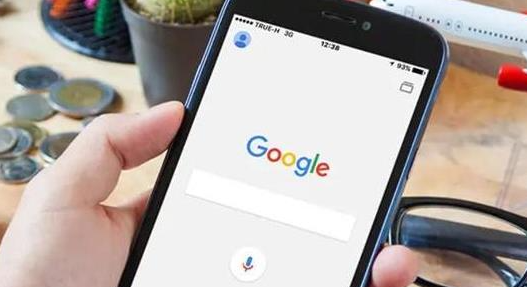 Chrome浏览器网页渲染异常排查实操经验,详细讲解排查页面加载慢、显示异常和卡顿的具体方法,并提供优化建议,让用户能够快速解决渲染问题,提升浏览器稳定性和使用流畅度。
Chrome浏览器网页渲染异常排查实操经验,详细讲解排查页面加载慢、显示异常和卡顿的具体方法,并提供优化建议,让用户能够快速解决渲染问题,提升浏览器稳定性和使用流畅度。
谷歌浏览器下载加速与网络优化实战教程
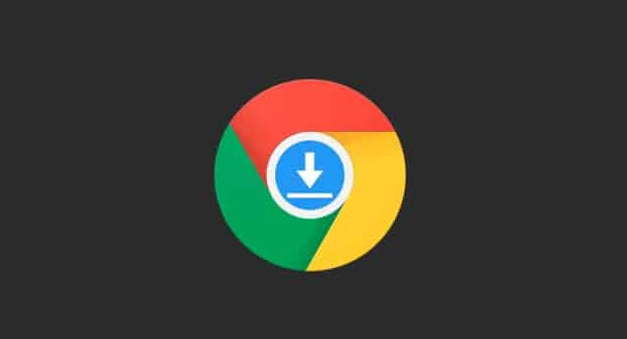 谷歌浏览器下载可加速。教程提供网络优化策略、下载工具配置和缓存管理技巧,让用户在浏览网页或下载文件时获得更快速度和更稳定的网络体验。
谷歌浏览器下载可加速。教程提供网络优化策略、下载工具配置和缓存管理技巧,让用户在浏览网页或下载文件时获得更快速度和更稳定的网络体验。
